- 返回
- 京东云PLUS云会议

京东云PLUS云会议 V1.1.0 官方安装版
大小:23.61 MB时间:2020-05-26
类别:视频软件下载:153
提示
此软件仅供用户参考,如需下载软件,请到PC(电脑)端进行下载。
软件简介
京东云PLUS云会议是一款简单的会议软件,软件通过技术就可以在不同地点开会,例如公司需要临时开会,可以通过这款京东云PLUS云会议软件建立会议室,随后邀请公司的全部成员加入会议室,其他成员可以在电脑访问会议室,可以在手机端访问会议室,每个成员都可以在自己的设备参加会议,有需要的用户快来下载。
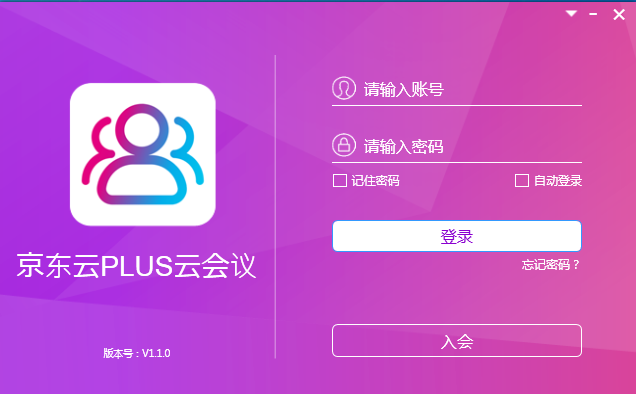
软件功能
1、京东云PLUS云会议支持加入会议,如果已经存在会议室就可以加入会议。
2、支持预约会议,本次需要开会之前都必须预约,例如设置一个小时以后开会。
3、支持开启会议,当设置好会议室以及相关的参数就可以立即开启会议。
4、支持音视频设置功能, 在软件对会议设备调试,查看自己的摄像头是否连接。
5、支持数据共享,通过京东云PLUS云会议可以传输数据到会议室。
6、支持屏幕共享,将桌面上演示的PPT或者是其他窗口共享。
7、支持聊天功能,会议室其他成员可以发送文字聊天,可以讨论会议内容。
8、支持邀请用户。直接通过电子邮件的方式邀请。
9、支持录制功能,在京东云PLUS云会议上可以对当前的会议画面录制。
10、支持用户信息设置,每个用户都可以修改个人头像以及登录密码。
软件特色
1、京东云PLUS云会议可以帮助用户在软件上启动会议。
2、当您的公司需要开会的时候就可以打开本软件,从而立即开会。
3、开会的时候可以直接发言,所有成员都可以听到你的声音。
4、支持发言控制,在软件申请发言,在软件指定一个成员发言。
5、加入会议方便,直接在软件界面登录会议室编号就可以加入。
6、支持录制功能,在会议结束时选择录制内容保存位置。
7、可以在软件为每个发言者单独录制音轨,提高制视的兼容性。
8、录制共享内容时显示视频缩路图,在录制中加入时间。
9、会议开始后,自动复制邀请链接至粘贴板、离会需框确认、显示我在会议里的连接时间。
10、会议开始前5分钟提醒我、在屏幕共享时关闭 Windows7的Aero模式。
11、被远程控制时允许对方控制所有的应用程序、开始或加入会议时自动进入全屏模式。
安装方法
1、下载JDCloudMeetingWin.exe软件直接安装,设置软件的安装地址。
2、软件默认安装在C:Userspc0359AppDataRoaming京东云PLUS云会议,等待安装完毕。
3、提示安装结束,点击运行打开软件,点击关闭退出安装。
使用方法
1、打开京东云PLUS云会议软件提示登录,输入账号登录软件,软件界面不提供注册。
2、如果您是员工,可以直接加入一个会议,点击入会按钮就可以输入会议名字。
3、网络设置功能,如果您需要添加代理网络就在软件输入连接地址。
4、软件界面如图所示,在这里可以对新的会议安排,可以选择一个日期建立新的预约会议。
5、如果会议没有启动,请点击“加入会议按钮加入会议,如您还没有安装京东云PLUS云会议客户端请点击下载安装客户端后点击“加入会议。
6、会议软件设置界面,在这里点击一个日期,随后在软件下方设置会议主题、时间。
7、设置完毕会议项目就在软件显示,您可以对当前的会议内容重新编辑,也可以点击预约功能开会。
8、支持连接音视频设备,当用户进入会议室以后就可以在下方连接语音,也可以启动视频。
9、加入会议时自动启用本地音频设备、加入会议时不开启麦克风、按住空格键暂时取消静音。
10、在视频上显示参会者名字、加入会议不开启摄像头、隐藏没有视频的参会者、1:1会议时,在主画面中显示演讲者视频、在画廊模式中,每页最多显示49位参会者。
11、同一时间只有一个参会者可以共享,多个参会者可以同时共享(建议使用双显示器)。
12、共享屏幕,在电脑桌面找到一个打开的窗口就可以将其共享给其他成员。
13、观看他人屏幕共享时自动最大化京东云PLUS云会议窗口,观看他人屏幕共享时自动缩放尺寸以适应京东云PLU云会议窗体。
热门资讯
更多电脑壁纸软件哪个好?8款好用的电脑壁纸软件下载推荐
Photoshop哪个版本最好用?7款好用的Photoshop软件推荐
软件管家哪个好用?8款好用的软件管家下载推荐
win10哪个版本最流畅?Win10七大版本区别一览
比360安全卫士好的软件有哪些?8款比360安全卫士好的杀毒软件推荐
电脑拷机软件哪个好?10款好用的电脑拷机软件推荐
相关软件
更多相关教程
更多





